Creazione e personalizzazione di menu in WordPress
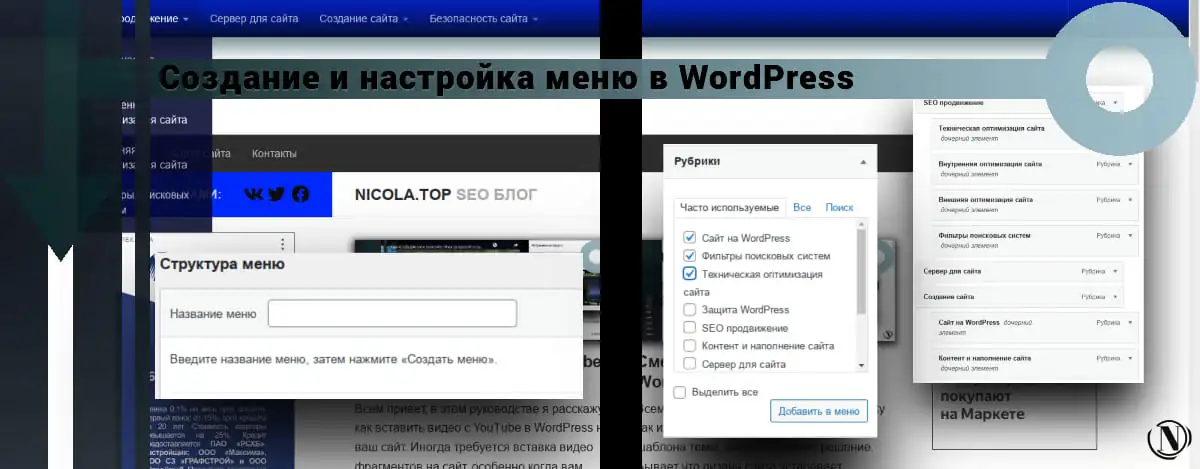
Ciao a tutti. In questa guida, lo farò come aggiungere un menu in wordpress, così come come aggiungere pagina, categoria, collegamento personalizzato al menu. La creazione di un menu in WordPress non è un processo complicato. Tutto dipende dalle tue preferenze e dalla struttura pre-preparata che desideri implementare come menu.
Che cos'è un menu in WordPress? Si tratta di pagine, categorie o collegamenti arbitrari ben strutturati. Di norma, il menu viene creato in base alla gerarchia delle tue pagine. Le voci di menu devono essere interconnesse e avere una struttura, schede o menu a discesa di facile utilizzo. In questo manuale analizzeremo in dettaglio la struttura del menu, come creare un menu e come aggiungerlo seconda scheda nell'intestazione del sitosottomenu a discesa) su Wordpress. Iniziamo...
Il contenuto dell'articolo:
- Voci e struttura del menu
- Come creare un menu su WordPress
- Ordine del menù
- Creazione di un menu a discesa
Menu WordPress - Voci e struttura del menu
Per renderti più chiaro, fornirò come esempio il mio menu sul sito. E a proposito, partecipa ai collegamenti rapidi di Yandex. Un menu del genere non è difficile da ripetere, l'importante è coglierne l'essenza. Viene creato sulla base della gerarchia. Per esempio:
Sto usando un gruppo di categorie su un singolo argomento SEO. Ma questo argomento ha parecchie direzioni, giusto? Pertanto, la mia categoria principale è la promozione SEO. Le categorie separate sono: Ottimizzazione tecnica del sito Web, Ottimizzazione interna del sito Web, Ottimizzazione esterna del sito Web, Filtri del motore di ricerca.
Prestare attenzione alla sequenza, dal lavoro interno al lavoro esterno. L'ultima categoria è causale, correlata direttamente all'argomento SEO.
Successivamente, una categoria separata Server per il sito. Attualmente non ha altri rami sull'argomento. La categoria successiva è Sviluppo di siti Web - Sito WordPress - Contenuto e contenuto del sito. Quale sarà la struttura del menu di WordPress? Esempio:
- promozione SEO;
- Ottimizzazione tecnica del sito web;
- Ottimizzazione interna del sito;
- Ottimizzazione siti esterni;
- Filtri per i motori di ricerca;
- Server per il sito;
- Creazione di siti web;
- Sito su WordPress;
- Contenuto e contenuto del sito.
Guarda un esempio nell'immagine qui sotto:

Ed ecco come appare il mio menu sul sito:

Come puoi vedere, non c'è niente di complicato.
Come creare un menu su WordPress
1. Nel menu del pannello di amministrazione, vai a Aspetto esteriore e clicca su Menù.

2. Successivamente, dobbiamo creare un menu, fare clic su "Crea un nuovo menu".

3. Quindi nel campo di testo inserisci il nome del tuo menu, fai clic su "Crea menù".

4. Menu Congratulazioni creato. Successivamente, devi aggiungere quelle pagine, post, tag, categorie, ecc. nei menu di WordPress di cui hai bisogno. Qui è necessario contrassegnare gli elementi, ad esempio "Categorie" con segni di spunta, solo quelli che si desidera aggiungere. Quindi fare clic su "Aggiungi al menu".
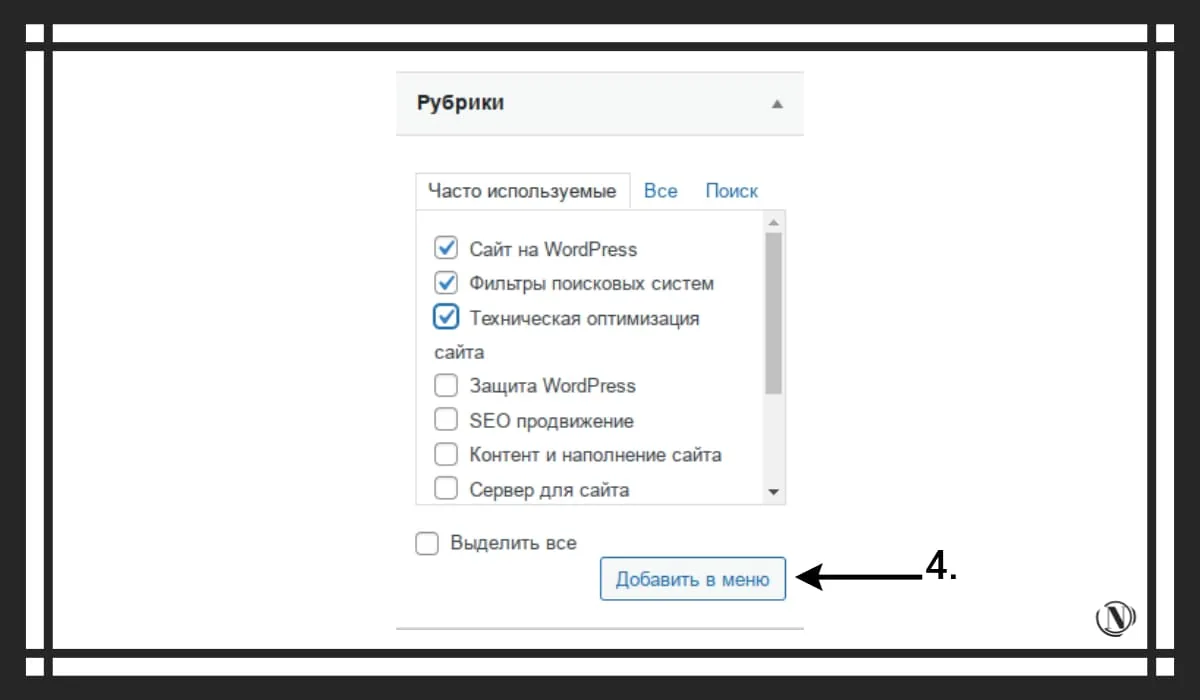
Hai aggiunto le pagine, le categorie o le voci desiderate al menu, ora fai clic su "salva menù".
5. Affinché il menu creato venga visualizzato nella pagina principale del sito WordPress, devi andare su "Gestisci aree" e selezionare il menu che hai creato nell'elenco, quindi fare clic su "Salvare le modifiche".
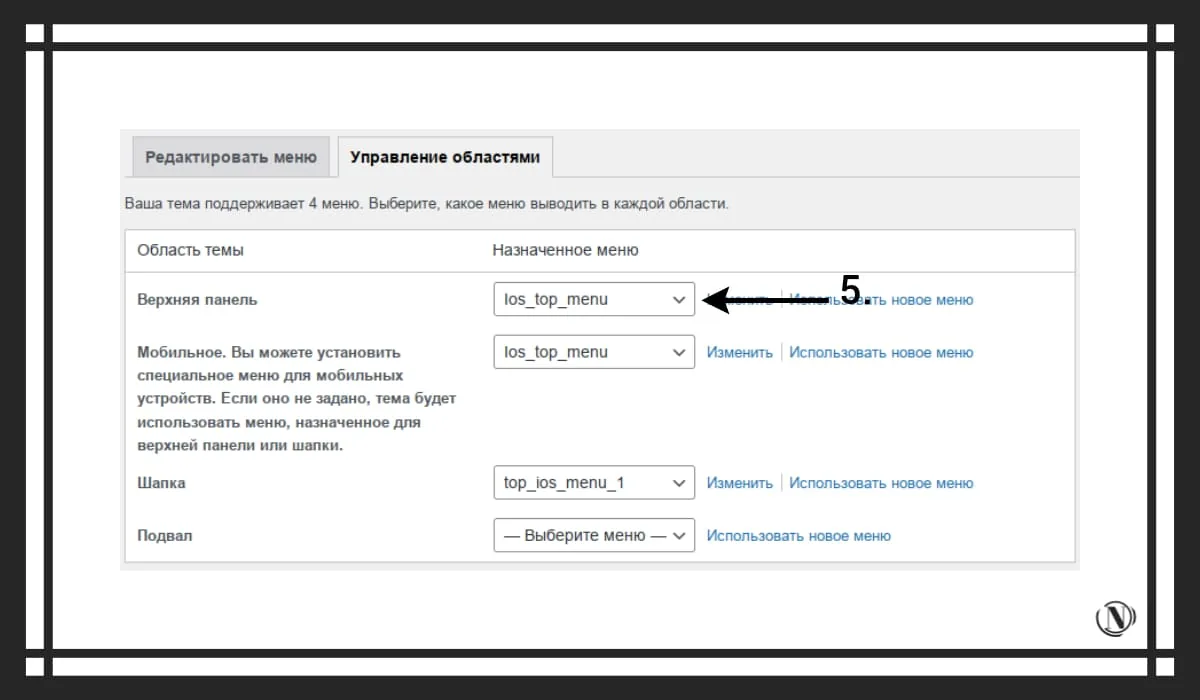
Tieni presente che il modello del tuo tema potrebbe visualizzare i menu in vari punti. Ad esempio, il mio modello consente di visualizzare un menu nell'intestazione del sito, nel piè di pagina del sito, come menu mobile o un menu nella barra superiore. E puoi configurarlo subito quando lo creo, senza entrare nella gestione dell'area. Vedi l'immagine qui sotto:

Ordine del menu in WordPress
Per modificare l'ordine delle voci di menu, è sufficiente fare clic con il pulsante sinistro del mouse sulla voce di menu desiderata e trascinarla nella posizione desiderata. Dopo ogni modifica, non dimenticare di salvare il menu.

Creazione di un menu a discesa
Creazione di un menu a discesa, per questo è sufficiente spostare la voce di menu desiderata a sinistra. In questo modo verrà bloccato come figlio del menu. Salva il tuo menu e controlla il risultato sul sito.
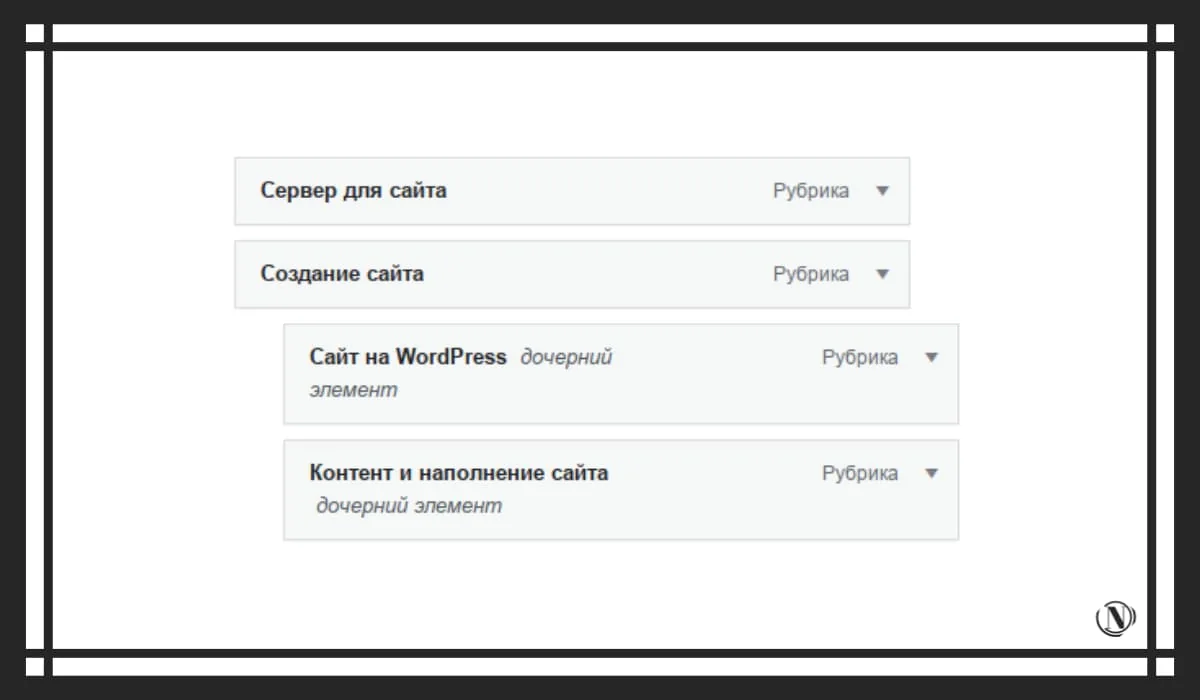
Ho parlato di tutte le complessità di base della creazione di un menu WordPress. Ora puoi creare autonomamente, senza troppe difficoltà, il menu di cui hai bisogno. Basta seguire sempre la struttura del menu.
Nei seguenti tutorial, tratterò come modificare il numero di post per pagina, come creare una home page in WordPress e come modificare il titolo o la descrizione del tuo sito. Spero che le mie istruzioni ti siano state d'aiuto. Non dimenticare di lasciare commenti, è importante per me.
Leggendo questo articolo:
Grazie per aver letto: AIUTO SEO | NICOLA.TOP










Come si rende trasparente il menu a tendina? Sembra bello (elegante). Sito interessante che hai, imparato molto. Grazie.
Utilizzando le impostazioni del tema, imposta una tinta trasparente.